Как поставить мелодию на звонок на android
Содержание:
- Как создать рингтон при помощи стороннего приложения
- Как поменять в настройках рингтон
- Использование музыкального проигрывателя
- Как обрезать мелодию на звонок для Android
- Стандартный способ замены мелодии звонка
- Установка рингтона на примере Android смартфона от Samsung
- Особенности программы Ringtone Maker
- Лучшее приложение для мобильных телефонов № 1 для Android — Ringtone Maker — MP3 Cutter
- Free MP3 Cutter and Editor
- Как поменять рингтон на Андроиде
- Как сменить мелодию на звонок на Android через настройки устройства и файловый менеджер
- 3 способ — устанавливаем мелодию для контакта
- Установка мелодии на отдельный контакт
- Как установить мелодию на контакт
- Способ 1. Создаем мелодию в аудиоредакторе
- Заключение
Как создать рингтон при помощи стороннего приложения
На просторах Google Play Store есть несколько приложений, которые могут это сделать и все они работают примерно одинаково. Мы предлагаем использовать программу Ringdroid. Да, у нее довольно старомодный дизайн, но зато это приложение с открытым исходным кодом и оно работает весьма шустро и не перегружено рекламой. Приложение позволяет использовать любой звук или песню у вас на смартфоне в качестве мелодии звонка. Поддерживаются форматы файлов MP3, WAV, AAC и AMR.
- Для начала установите Ringdroid на свой смартфон.
- После запуска приложения, вы увидите список всех аудиофайлов, доступных на вашем устройстве. Теперь выбирайте из списка песню или файл, который вы хотите использовать в качестве рингтона.

После этого, трек откроется в специальном редакторе. Используйте два ползунка, чтобы выбрать начальную и конечную точку воспроизведения мелодии звонка.

Когда все будет готово, сохраните звуковой файл, нажав на значок в виде дискеты. Вы можете также переименовать готовый рингтнов, если хотите, и указать, для какого контакта вы хотите его использовать.
Как поменять в настройках рингтон
Итак, мы уже отметили простоту процесса и отсутствие необходимости овладения сложными техническими знаниями в процессе изменения мелодии. Но необходимо знать простые правила, действовать в соответствии с ними, тогда вы быстро и без проблем поменяете рингтон прямо в настройках. Сначала разберемся, с помощью чего установить рингтон на будильник и вызовы.
Во вкладке “Диспетчер файлов” (“Мои файлы”) найдите отдельную папку, куда скачаны песни и любимые мелодии. Выберите мелодию из списка, нажмите на нее и удерживайте в таком положении, пока не выпадет список. В нем выберите функцию “Использовать сигнал”. Устанавливая сигнал на будильник, укажите данный момент. Используете контакты и звонки – в списке выберите соответствующий пункт. Делайте установку внимательно и поэтапно, упростив процесс и не ошибившись с выбором.
Иногда необходимого пункта в списке может не оказаться, и поэтому используйте функцию расширенного списка. В самом низу экрана вы заметите значок с тремя точками – кликните на него и в списке выберите опциональную смену звука. Дополнительный простой способ – установить рингтон в настройках. Зайдите в меню с настройками устройства, выберите пункт “Звук”.
После на экране отобразится меню с пунктами, их вы имеете возможность изменить, установив рингтон. Там же встроены сигналы вызовов и будильника. Из предлагаемого списка музыки и звуков выбирайте трек. Конечно, возникает логичный вопрос: а зачем менять музыку? Приятное музыкальное сопровождение позволяет снимать стресс и напряжение во время звонка, да и в целом просыпаться под любимую музыку гораздо приятнее, нежели под звуки, заложенные системой. Такая вариативность и выбор делают пользователей Андроид лояльнее, ведь особенность операционной системы – настраиваемость и управляемость, гибкость и изменчивость в зависимости от пожеланий пользователя.
Использование музыкального проигрывателя
Поставить мелодию на звонок на Андроид можно несколькими способами. Самый простой из них заключается в использовании для этих целей музыкального проигрывателя. Однако стороннее решение не подойдет! Вам нужно запустить предустановленный проигрыватель, который обычно называется «Музыка».
Шаг 1. Запустите приложение и выберите ту композицию, которые вы хотите установить на звонок.
Шаг 2. Удерживайте палец на этой песне, дождавшись появления контекстного меню.
Шаг 3. Выберите пункт «Использовать как рингтон» или «Поставить на звонок».
Внимание: данный способ может не работать на новых смартфонах. Всё зависит от конкретной фирменной оболочки
Во многих из них установить музыку на звонок можно только другими способами — проигрыватель для этих целей не годится.
Как обрезать мелодию на звонок для Android
Возможно, вы не захотите, чтобы рингтон начинался с начала песни. Чтобы использовать свой любимый отрезок, вам нужно обрезать песню, для чего требуется специальное программное обеспечение. Профессиональные аудиоредакторы, вероятно, не нуждаются в руководстве, такие как Adobe Audition, Reaper или Pro Tools, поэтому мы написали руководства для более простых и бесплатных решений.
Как обрезать музыку для рингтона с помощью Audacity (MacOS, Windows, Linux):
- Загрузите, установите и запустите Audacity.
- Перейдите в File > Import > Audio.
- Найдите и выберите мелодию для создания рингтона.
- Используйте инструмент выбора и курсор, чтобы выделить часть звука, которую хотите сохранить как рингтон.
- После выбора отрезка вы можете нажать пробел, чтобы проиграть только эту часть и убедиться, что она вам подходит.
- Теперь нажмите Edit > Remove Special > Trim Audio .
- Останется только выбранный вами отрезок.
- Нажмите Effect, чтобы активировать Time Shift Tool, и перетащите звук в начало шкалы времени.
- Я бы еще посоветовал использовать Fade In и Fade Out в начале и в конце. Доступ к этим параметрам можно получить, перейдя в меню «Effect» .
- Теперь перейдите в File > Export и выберите желаемый формат. Я бы использовал mp3.
- Переместите файл на свой смартфон и следуйте инструкциям выше, чтобы установить рингтон на звонок.
Кроме того, вы можете использовать приложение для редактирования аудио прямо со своего смартфона. Найдите «аудиоредактор» в магазине Google Play, и вы найдете множество приложений. Нам нравится Music Editor за его простоту, а еще он бесплатный. Вы можете заплатить за удаление рекламы, но это необязательно.
Как обрезать музыку с помощью Музыкального редактора (Android):
- Загрузите, установите и запустите Music Editor из Google Play Маркета.
- Нажмите на опцию Обрезать аудио.
- Выберите песню, которую хотите превратить в рингтон для телефона.
- Перетащите ползунки, чтобы выбрать отрезок песни, которую хотите сохранить в качестве рингтона. Зеленый — начало, красный — конец.
- Вы можете использовать элементы управления мультимедиа внизу, чтобы предварительно посмотреть, что получилось.
- Нажмите значок дискеты в правом верхнем углу.
- Введите имя для нового файла.
- Нажмите ОК.
- Теперь следуйте инструкциям из предыдущего раздела, чтобы установить его как рингтон на телефоне.
Как обрезать музыку с помощью редактора на веб-сайте:
Вам даже может не понадобится специализированное программное обеспечение! Существует множество онлайн-инструментов, которые могут выполнить эту работу. Один из них — mp3cut.net, и процесс создания рингтона тоже очень простой.
- Откройте нужный браузер и перейдите на сайт mp3cut.net.
- Нажмите кнопку Открыть файл.
- Найдите и выберите файл песни, который хотите обрезать.
- Позвольте веб-сайту немного поколдовать.
- Используйте ползунки слева и справа, чтобы выбрать область, которую вы хотите сохранить как рингтон.
- Выберите, хотите ли вы постепенно наращивать и уменьшать громкость. Также выберите продолжительность затухания.
- Нажмите «Вырезать«.
- Выберите Сохранить.
- Перенесите файл на свой телефон.
- Выполните действия, описанные в первом разделе этой статьи, чтобы установить рингтон как мелодию на звонок.
Это интересно: список лучших приложений для кастомизации Android
Стандартный способ замены мелодии звонка
Этот способ осуществляется через общее меню настроек. Заходим в настройки, после нажимаем на раздел «Звук», затем нажимаем кнопку «Мелодия звонка».
Открывается список мелодий, которые были установлены производителем. Некоторые смартфоны и планшеты позволяют в этом же меню установить собственную композицию. Для этого сверху есть кнопка «+».
Если такой кнопки нет — применяем небольшую хитрость. Надо будет положить файл аудиозаписи в нужную папку с рингтонами. После этого, композиция автоматически появится в общем списке в вышеописанных настройках звука.
Для того, чтобы это сделать:
1. Подключаем телефон с помощью USB-кабеля к компьютеру. Нажимаем на рабочем столе компьютера кнопку «Пуск», выбираем «Мой компьютер». Далее вы увидите значок вашего подключенного мобильного устройства. Его необходимо открыть.
2. Находим и открываем папку «Media». Далее кликаем на находящуюся там папку «Audio», а уже в ней на «Ringtones». Путь к этой папке будет выглядеть примерно так: MediaAudioRingtones. Сюда-то и следует переместить нужный музыкальный файл. Если папок с таким именем на аппарате нет, можно поискать где хранятся уже существующие рингтоны на мобильном устройстве. Для этого запоминаем название любого и вводим его в строке поиска. Объектом для поиска файла выбираем свое мобильное устройство. Найдя файл с именем этого рингтона, помещаем свою композицию в ту же папку, где хранится этот файл.
3. Поместив музыкальный файл в «Ringtones», перезагружаем устройство.
После проделанных действий композиция появляется в общем списке сигналов вызова. Далее всё делается по обычному сценарию. Заходим в настройки аппарата, далее в разделы «Звук» и «Мелодия звонка». К стандартным звукам от производителя добавится загруженная вами песня. Нажимайте на неё и подтверждайте её установку на звонок. Данная процедура займет у вас не более 3 минут.
Установка рингтона на примере Android смартфона от Samsung
Если у вас смартфон от компании Samsung, то процесс установки рингтона будет немного проще. Сначала вам нужно открыть приложение «Настройки», а потом перейти в раздел «Звук» (вкладка «Устройство»).

Дальше появится список настроек звука. Здесь нужно перейти в подраздел с названием «Мелодии звонка».

В результате откроеся меню со стандартными рингтонам. Если вам подходит один из стандартных рингтонов, то можете просто его выбрать и нажать на кнопку «Да». Если же вы хотите установить собственный не стандартный рингтон, то вам нужно нажать на кнопку «Добавить».
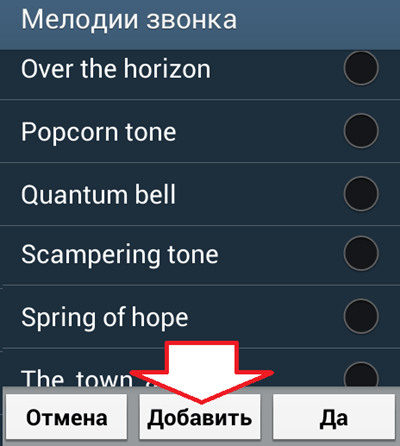
Дальше откроется файловый менеджер, с помощью которого можно выбрать любой рингтон, который находится в любой папке на смартфоне. Как видите, в случае смартфона от Samsung вам не нужно специально подключать устройство к компьютеру и загружать рингтон в какую-то конкретную папку. Здесь все можно сделать через интерфейс смартфона.
Особенности программы Ringtone Maker
Все инструменты приложения Ringtone Maker удобны и просты в пользовании. Чтобы воспользоваться необходимой функцией, дотронься пальцем до экрана телефона. Для быстрого создания мелодии потребуется перенести две метки на начало и конец отрывка композиции.
Процедура создания собственного рингтона состоит из таких действий:
- Запусти программу и на экране телефона появится перечень музыкальных тем, которые сохранены в памяти устройства.
- Предварительно прослушав выбранный трек, пользователь может приступить к созданию необходимого отрывка композиции.
- В завершении процедуры отрегулируй громкость, тональность созданной мелодии и сохрани на телефон. Кроме того Ringtone Maker предоставляет информацию о размере и продолжительности музыкальной композиции.
Лучшее приложение для мобильных телефонов № 1 для Android — Ringtone Maker — MP3 Cutter
Ищете простой инструмент для редактирования MP3 или создатель рингтонов? Ringtone Maker здесь, чтобы сделать вашу жизнь проще. Как бесплатное приложение, оно может иметь некоторые объявления, но это не должно удерживать вас от получения максимальной отдачи от этого приложения. Приложение не только позволяет работать с файлами MP3. Можно редактировать множество других популярных типов файлов, таких как AAC, 3GP, M4A и многие другие.
У вас есть свобода редактирования музыкальных и аудиофайлов, хранящихся на вашем устройстве Android, или вы можете использовать встроенный рекордер приложения и записывать, редактировать и устанавливать свои пользовательские файлы в качестве мелодий звонка. Это приложение содержит все функции, необходимые для выбора мелодии на ваш выбор, а его простота делает его претендентом на лучшее приложение для Android.
Кроме того, читайте больше о том, как достичь Лучшие настройки эквалайзера легко.
Free MP3 Cutter and Editor
Free MP3 Cutter and Editor — небольшая программа для редактирования файлов формата MP3 и WAV. С помощью приложения пользователи могут создать рингтон для мобильных устройств, удалить лишние фрагменты музыкальной композиции и применить различные эффекты. Также есть инструмент для конвертации моно в стерео. Утилита бесплатная, работает на всех актуальных версиях Windows и имеет англоязычный интерфейс.
После запуска приложения откроется окно для выбора дальнейшего действия. Чтобы открыть музыкальный файл для редактирования, следует выбрать пункт «Open a File for Editing».
Для создания рингтона с помощью утилиты нужно удалить лишние фрагменты аудиозаписи. Чтобы выполнить эту операцию следует выделить область аудио, которая будет использоваться в качестве рингтона на временной линии и выбрать пункт «Delete Unselected». Программа Free MP3 Cutter and Editor удалит невыделенную пользователями область аудиофайла.
По завершению процесса редактирования файла необходимо сохранить итоговый результат на компьютер.
Преимущества Free MP3 Cutter and Editor:
- простой и удобный интерфейс;
- обработка музыкальных файлов без потери качества;
- инструмент для смены громкости аудио;
- возможность применения различных эффектов на музыку;
- бесплатная модель распространения.
Недостатки:
нет официальной поддержки русского языка.
Как поменять рингтон на Андроиде
Стандартные рингтоны на современных смартфонах нравятся далеко не всем пользователям. Хотя их по умолчанию установлено на телефон немало, выбрать что-то действительно стоящее очень тяжело. Но разработчики предусмотрели, что пользователь может захотеть изменить мелодию на другую. Инструкция по смене мелодии довольно простая.
Через встроенный проигрыватель
У каждого человека есть свои музыкальные предпочтения. Поэтому при прослушивании мелодий нередко возникает желание какой-то фрагмент поставить на звонок. В этом ничего сложного нет, установить рингтон можно через встроенный музыкальный проигрыватель. Во всех проигрывателях, которые установлены на Андроид, есть функция изменения звонка. Сделать это можно несколькими способами.
- Запускают проигрыватель и открывают список доступных треков. Находят композицию, которая нравится.
- Нажимают на мелодию и держат палец, пока не всплывёт контекстное меню. Тут выбирают пункт «Поставить на звонок» или «Использовать как рингтон».
Изменить мелодию на смартфоне Андроид можно прямо во время воспроизведения понравившейся композиции.
- Нажимают на экран, чтобы вызвать контентное меню. Тут нажимают на раздел «Еще».
- Выбирают пункт «Поставить на звонок».
С помощью диспетчера файлов
Для изменения мелодия на звонке можно воспользоваться встроенным диспетчером файлов или же файловым менеджером, который установлен на смартфоне.
- Открывают диспетчер файлов, он может иметь другое похожее название, например Файлы или Мои файлы.
- Тут находят папку с музыкальными композициями, которая может храниться как на карте памяти, так и в памяти самого мобильника.
- Открывают нужную мелодию. Нажимают пальцем на экран и держат его пару секунд, пока не появится контекстное меню. Тут надо выбрать пункт «Использовать в качестве сигнала» или что-то подобное.
Вместо Диспетчера файлов можно закачать и использовать ES Проводник или иной бесплатный файловый менеджер. Суть настроек от этого не изменится, нужно будет найти в памяти смартфона треки, выбрать подходящий и поставить его в качестве звонка на мобильное устройство.
Через настройки
Мелодии для звонка можно изменять и через настройки. В настройках есть раздел Звук, где тоже можно изменять рингтоны.
Чтобы изменить звонок, необходимо выбрать пункт Рингтон и после этого выбрать иную мелодию.
Если есть желание изменить мелодию на системных уведомлениях и сообщениях, то это можно сделать тут же.
Если используется кастомная прошивка, то вместо пункта Звук может быть подменю Аудиопрофили. Здесь можно выбрать аудиопрофиль Основной и уже его править. Таким способом можно изменить мелодию звонка и сигнала о входящих смс-сообщениях.
Как сменить мелодию на звонок на Android через настройки устройства и файловый менеджер
Данный метод особенно актуальный для старых версий OS. Но он также подходит для современных телефонов. Чтобы поставить музыку на звонок на ОС Андроид с использованием параметров смартфона и программы для просматривания директорий, для начала мелодию нужно скачать и загрузить на карту памяти любым удобным способом:
- через USB-кабель (предварительно включить режим передачи файлов);
- использовать картридер;
- облачное хранилище.
Существует масса способов сделать это. Самый просто метод — найти нужный файл с телефона и загрузить в папку «Загрузки» или «Downloads» (в файловой системе).
Папка с загрузками на Андроид
Когда песня или мелодия будет на мобильном устройстве, нужно воспользоваться предыдущей инструкцией. Однако на этот раз вместо «Хранилище мультимедиа» нужно выбрать любой удобный проводник. Если его нет, то стоит загрузить любое удобное приложение. Одно из самых распространенных — «ES File Explorer». После этого нужно зайти в папку с песней, и выбрать файл. Иногда появляется окно, где необходимо нажать «ОК».
Инструкции для смартфонов от Xiaomi
Установка мелодий на смартфонах линеек Xiaomi и Redmi отличается. Чтобы добавить определенный рингтон и настроить его для звонков, нужно сделать следующее:
- Открыть настройки смартфона.
- Перейти во вкладку «Звук и вибрация».
- Зайти в пункт «Рингтон». Вверху будет нужная функция — «Выбор мелодии». Дальнейшие действия аналогичны с предыдущим руководством.
Полезно! В оболочку MIUI вшит удобный проводник. Поэтому не нужно устанавливать дополнительное программное обеспечение.
Телефоны с EMUI (Huawei и Honor)
Для установки мелодии на звонок через настройки нужно сделать это:
- Открыть настройки.
- Перейти в «Звук».
- В открывшемся окне нажать «Мелодия вызова». Если в телефоне есть две СИМ-карты, то нужно выбрать конкретную.
- Использовать функцию «Музыка на устройстве».
Смартфоны с EMUI 9 позволяют пользователю устанавливать видео-мелодии. Для этого вместо «Музыка на устройства» нужно выбрать соответствующий пункт. Выбранное видео будет проигрываться при звонке.
Операционная система Android 8 Oreo и 9 Pie
Для современных прошивок достаточно зайти в параметры звука, расположенные в настройках смартфона. После этого выбрать «Рингтон», «Хранилище мультимедиа». Внизу списка есть необходимая функция — «Добавить рингтон». После этого откроется проводник, при помощи которого нужно найти файл.
Добавление рингтона на Android 8 Oreo и 9 Pie
3 способ — устанавливаем мелодию для контакта
Помимо этого для каждого из абонентов на смартфоне Android можно установить отдельную мелодию. В этом случае владелец мобильного устройства сразу может определить, кто именно ему звонит. Выполнить это можно как при помощи классических инструментов системы или же сторонних приложений.
Установить музыку для определённых контактов в телефонной книге нужно через приложение «Контакты». Процедура привязки рингтона несколько отличаются, в зависимости от версии операционной системы Андроид. Для начала пользователь должен открыть телефонную книгу и выбрать тот контакт, на который следует установить песню.


- Открывают Контакты, находят контакт абонента, на которого хочется установить песню, отличную от стандартной музыки. На запись нажимают два раза, чтобы открыть редактирование.
- Информацию об абоненте пролистывают в самый низ, тут нужно выбрать пункт Мелодия звонка и нажимают на него.
- Находят пункт «Хранилище мультимедиа» и здесь указывают путь к музыкальному файлу, который хочется поставить на звонок.
На некоторых смартфонах Андроид нет раздела Мелодия звонка, но есть пункт Добавить поле. При нажатии на последний появляется список доступных опций. Тут выбирают пункт, имеющий название Рингтон или Мелодия и прикрепляют его к страничке контакта. После этого повторяют процедуру для выбора конкретной песни для каждой записи телефонной книги.
Стоит учитывать, что в новых версиях операционной системы Андроид используется несколько иной порядок установки рингтонов:
- Открывают список, где выбирают нужную запись и переходят на страничку редактирования;
- Выбирают дополнительные настройки, нажав на пункт с тремя точками. Тут выбирают подпункт Задать рингтон;
- Дале система предложит использовать встроенный файловый менеджер или установленный инструмент Хранилище мультимедиа. Надо прописать путь к музыкальному файлу и сохранить его.
Наличие файлового менеджера – это главное условие, которое должно быть соблюдено при установке отдельной мелодии на контакт. Без этого система просто не сможет найти путь к треку, который нужно привязать к контакту из телефонной книги.
Если по какой-то причине мелодию не получается привязать к контакту, следует посмотреть, где именно находится песня – на памяти телефона или же на сим-карте. Для проверки нужно открыть перечень контактов и тут включить фильтр «На телефоне» или «На SIM».
Установка мелодии на отдельный контакт
Процедура несколько отличается, если нужно поставить рингтон на какой-то отдельный контакт. Во-первых, запись должна находится в памяти телефона, а не на SIM-карте. Во-вторых, некоторые бюджетные смартфоны Samsung не поддерживают такую возможность «из коробки», поэтому понадобится установить отдельное приложение. Последний вариант, к слову, универсальный, поэтому с него и начнём.
Способ 1: Ringtone Maker
Приложение Ringtone Maker позволяет не только редактировать мелодии, но и устанавливать их как для всей адресной книги, так и отдельных записей в ней.
Установите приложение и откройте его. Сразу отобразится список всех музыкальных файлов, которые присутствуют на телефоне
Обратите внимание, что системные рингтоны и установленные по умолчанию выделены отдельно. Найдите мелодию, которую хотите поставить на тот или иной контакт, нажмите на три точки справа от наименования файла.
Выберите пункт «Поставить на контакт».
Откроется список записей из адресной книги – найдите нужную и просто тапните по ней.
Получите сообщение об успешной установке мелодии.
Очень просто, и самое главное, подходит для всех девайсов Samsung. Единственный минус – приложение показывает рекламу. Если же Рингтон Мейкер вас не устраивает, возможность поставить мелодию звонка на отдельный контакт присутствует у некоторых музыкальных проигрывателей, рассмотренных нами в первой части статьи.
Способ 2: Системные средства
Конечно, желаемой цели можно добиться и встроенными в прошивку средствами, однако повторимся, что на некоторых смартфонах бюджетного сегмента такая функция недоступна. Кроме того, в зависимости от версии системного ПО, процедура может отличаться, хотя и ненамного.
- Желаемую операцию проще всего сделать с помощью приложения «Контакты» – найдите его на одном из рабочих столов или в меню и откройте.
Далее включите отображение контактов на устройстве. Для этого откройте меню приложения (отдельная кнопка или три точки вверху) и выберите «Настройки».
Затем выберите опцию «Контакты».
В следующем окошке тапните по пункту «Показать контакты».
Выберите вариант «Устройство».
Вернитесь к перечню абонентов, найдите в списке нужного и тапните по нему.
Найдите вверху кнопку «Изменить» или элемент с иконкой карандаша и коснитесь его.
На новейших смартфонах (в частности, S8 обеих версий) это нужно делать из адресной книги: найдите контакт, коснитесь и зажмите на 1-2 секунды, потом выберите пункт «Изменить» из контекстного меню.
Найдите в списке поле «Мелодия звонка» и коснитесь его.
Если оно отсутствует, воспользуйтесь кнопкой «Добавить ещё поле», после чего выберите нужный пункт из перечня.
Нажатие на пункт «Мелодия звонка» приводит к вызову приложения для выбора мелодии. «Хранилище мультимедиа» отвечает за стандартные рингтоны, тогда как остальные (файловые менеджеры, клиенты облачных сервисов, музыкальные проигрыватели) позволяют выбрать сторонний музыкальный файл. Найдите нужную программу (для примера стандартную утилиту) и кликните «Только один раз».
Отыщите в списке музыки нужный рингтон и подтвердите выбор.
В окошке редактирования контакта нажмите «Сохранить» и выходите из приложения.
Готово – рингтон для конкретного абонента установлен. Процедуру можно повторить для других контактов, если возникнет такая необходимость.
В качестве итога отметим – установить мелодию звонка на телефонах Samsung очень просто. Кроме системных средств, некоторые музыкальные проигрыватели также поддерживают подобную опцию.
Опишите, что у вас не получилось.
Наши специалисты постараются ответить максимально быстро.
Как установить мелодию на контакт
Пример приведен на телефоне Samsung Galaxy J5 (2016) с операционной системой Android 7.1.1.
Заходим в приложение «Телефон»,
и переходим на вкладку «Контакты». Находим нужный контакт и жмем по нему. Под контактом откроется меню, в котором жмем по значку «Сведения» (английская маленькая буква «I» в кружочке).
Наверху жмем ссылку «Изменить».
На смартфонах с операционной системой Android 9 кнопка «Изменить» находится внизу.
На смартфонах с операционной системой Android 9 внизу экрана жмем ссылку «Развернуть».
В следующем окне находим строку «Мелодия звонка» и жмем по ней. Откроется окно с различными мелодиями.
Выбираем мелодию и устанавливаем на неё переключатель. После этого возвращаемся на предыдущий экран.
И в самом верху справа жмем кнопку «Сохранить».
На смартфонах с операционной системой Android 9 кнопка «Сохранить» находится внизу.
Теперь у этого контакта будет та мелодия, которую вы ему установи, а у всех остальных, та которая была до этого.
Точно таким же образом вы можете изменить мелодию всем остальным контактам.
Как установить свою мелодию на контакт Samsung Galaxy
Загрузить свои рингтоны мелодии на телефон Samsung Galaxy можно при помощи заранее установленного файлового менеджера (например, Solid Explorer) или подключив телефон к компьютеру кабелем USB для зарядки. Рассмотрим более простой способ – загрузка рингтонов с компьютера через кабель USB.
Мне он больше нравится, т.к. не надо загружать дополнительное программное обеспечение.
Загружаем рингтоны с компьютера на телефон
Можно скачать рингтоны с интернета на компьютер, а уже потом перенести их на телефон при помощи кабеля USB, который служит для зарядки телефона.
Подключаем один разъем кабеля к телефону, а второй к USB-разъему компьютера.
Переходим в «Проводник» компьютера. Для этого открываем папку «Этот компьютер» (в Windows 10), или «Компьютер» (в Windows 7).
Находим в блоке «Устройства и диски» свой смартфон и открываем эту папку.
Потом открываем папку «Phone».
Далее открываем папку «Notifications». Она находится в следующих папках: -Android-media- com.google.android.talk- Notifications. Загружаем подготовленные рингтоны в эту папку. Файлы лучше копировать и вставлять.
Как установить свою музыку на контакт
Свои рингтоны устанавливаются немного по-другому. Заходим в приложение «Телефон»,
и переходим на вкладку «Контакты». Находим нужный контакт и жмем по нему. Под контактом откроется меню, в котором жмем по значку «Сведения» (английская маленькая буква «I» в кружочке).
Наверху жмем ссылку «Изменить».
На смартфонах с операционной системой Android 9 кнопка «Изменить» находится внизу.
На смартфонах с операционной системой Android 9 внизу экрана жмем ссылку «Развернуть».
В следующем окне находим строку «Мелодия звонка» и жмем по ней. Откроется окно с различными мелодиями.
Спускаемся в самый низ окна и жмем на ссылку «Добавить с телефона».
На следующем экране будет три вкладки: «Треки», «Альбомы» и «Артисты». Находим в них нужный трек, выделяем его и жмем наверху справа кнопку «Готово».
Удачи!
Способ 1. Создаем мелодию в аудиоредакторе
Самый лучший способ создания рингтонов для Android – десктопные программы Windows для обработки аудио. Так вы не будете зависеть от скорости интернета и получите больше контроля над процессом. Мы рассмотрим данный вариант на примере программы для обрезки и обработки аудио АудиоМАСТЕР.
Этот аудиоредактор позволяет обрезать песню на рингтон андроид, улучшить звучание музыкального трека, вытянуть аудиодорожку из клипа или фильма, объединить несколько файлов в один и отредактировать аудио. Но самое удобное в программе то, что в нее уже встроена функция создания рингтона.
Шаг 1. Установите программу
Для начала нужно закачать на компьютер бесплатный дистрибутив программы. Запустите инсталляцию двойным щелчком мыши и дождитесь, когда софт будет готов к работе.
Шаг 2. Добавьте песню или мелодию
В стартовом окне нажмите пункт «Добавить файл». Найдите на жестком диске трек, который хотите установить на звонок Android, и загрузите его в программу.

Запустите АудиоМАСТЕР и загрузите мелодию, которую хотите поставить на звонок
Шаг 3. Создайте рингтон
Выделите мышкой участок, из которого будет создан музыкальный отрывок. Максимальная длина мелодии для звонка — 40 секунд. Вы можете прослушать песню, нажав кнопку проигрывания. Для большей точности можете изменить масштаб отображения звуковой волны. Далее кликнете по выделенному правой кнопкой мыши и выберите команду «Сохранить выделенное».

Выделите нужный участок трека и сохраните его
Программа предложит выбрать формат для мелодии звонка. Рингтоны для Android нужно экспортировать как файл MP3, однако подойдет также и расширение WAV. После укажите папку для экспорта и название файла.

MP3 — оптимальный формат аудио для рингтона на андроидах
После того, как музыкальный отрывок сохранится на компьютер, вы сможете дополнительно изменить файл. Для этого нажмите кнопку «Редактировать».
Здесь вы можете увеличить громкость MP3, добавить звуковые эффекты, соединить несколько аудиодорожек, настроить затухание или возрастание звука. Чтобы применить изменения к созданному файлу без повторного экспорта, нажмите на иконку дискеты на панели управления.
Готово – вы создали свой личный рингтон. Чтобы загрузить мелодию на телефон, подсоедините его к компьютеру через USB-кабель. Если вы используете ноутбук с bluetooth, то можете отправить файл с его помощью.
Заключение
Мы специально не стали указывать точные названия пунктов и вкладок, поскольку те отличаются друг от друга в зависимости от поддерживаемой версии Андроид. Не нашли те пункты, что мы указали? Ищите названия, близкие по смыслу. Производители телефонов (Samsung, Honor, Xiaomi и другие) добавляют собственные фишки к названиям. Мы постарались указывать понятные пункты и надеемся, что у вас не появится проблем со сменой мелодий.
С технической точки зрения в устройство не заложена функция смены мелодии? Ни в коем случае не расстраивайтесь! Скачайте специальное приложение Rings Extended в Play Market совершенно бесплатно. Тогда вам придется выбирать мелодии не из смартфона, а из списка, предлагаемого приложением. Желаем удачи!
ТОП 7 лучших приложений для скачивания и прослушивания музыки в ВК
ТОП-7 лучших усилителей сигнала сотовой сети и интернета для дачи
Как слушать радио без интернета для Андроид – 5 приложений для телефона
Что делать если забыл графический ключ: как разблокировать телефон или планшет
Топ-10 лучших видеоредакторов на Android для монтажа и обработки видео
Как наложить музыку на видео Андроид – 5 лучших приложений



